W programie Word istnieje mało znana funkcja, która umożliwia zbieranie grup tekstu i/lub grafiki z różnych lokalizacji w dokumencie programu Word, a następnie wklejanie całego tego tekstu w inne miejsce.
Nazywa się to Kolec i różni się od schowka, który pozwala pracować tylko z jednym skopiowanym zestawem tekstu na raz. ten Kolec nosi imię staromodnego uchwytu na papier, w który ludzie chowali papiery, gdy z nimi robili. Nadal możesz zobaczyć staromodną wersję Kolec w użyciu w niektórych sklepach detalicznych.
Spis treści
NOTATKA: ten Kolec funkcja jest dostępna w wersjach programu Word od 97 do 2016.
Jak używać Spike w programie Word
Aby zebrać informacje w Kolec w programie Word po prostu zaznacz tekst, który chcesz dodać, i naciśnij Ctrl + F3. Spowoduje to wycięcie informacji z dokumentu i umieszczenie ich w Kolec. Możesz nadal wycinać części dokumentu, a program Word będzie nadal dodawać wycięty tekst do Kolec.
NOTATKA: Kiedy używasz Kolec, wycinasz lub usuwasz tekst z jego oryginalnej lokalizacji, a NIE kopiujesz tekstu.
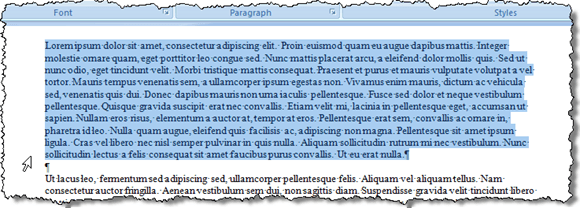
Aby wkleić zebrany tekst, umieść punkt wstawiania w miejscu w bieżącym dokumencie, nowym dokumencie lub innym istniejącym dokumencie, w którym chcesz wkleić tekst. naciskać Ctrl + Shift + F3 aby wkleić tekst z Kolec w punkcie wstawiania. Wszystkie informacje w Kolec (nie tylko ostatni tekst, który tam wycięłeś) jest wklejany do dokumentu w punkcie wstawiania.
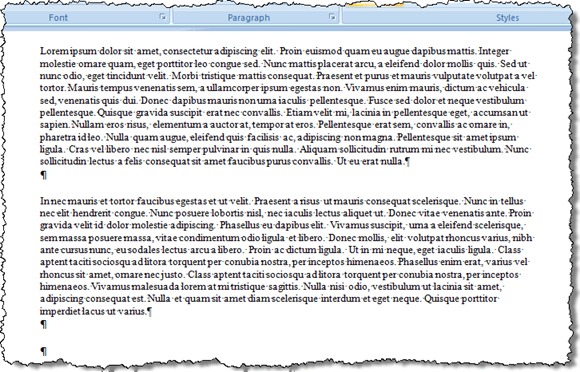
Pilny Ctrl + Shift + F3 usuwa również wszystkie informacje w Kolec. Jeśli nie chcesz wyczyścić Kolec po wklejeniu jego zawartości umieść punkt wstawiania w miejscu, w którym chcesz wkleić zawartość, wpisz „kolec” (bez cudzysłowów) i naciśnij F3.
Możesz także przeglądać zawartość Kolec bez wklejania zawartości lub opróżniania Kolec. Aby to zrobić w programie Word 2007 i nowszych, kliknij Wstawić na wstążce i znajdź Szybkie części przycisk w Tekst Sekcja.
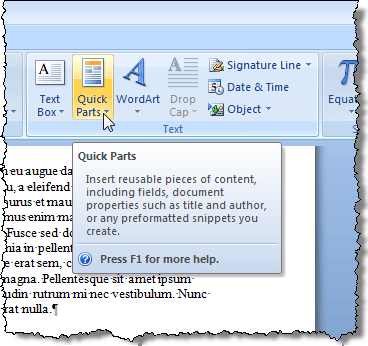
Kliknij strzałkę na Szybkie części przycisk i wybierz Organizator bloków konstrukcyjnych, jeśli używasz Word 2007, lub Automatyczny tekst, jeśli używasz programu Word 2010, z menu rozwijanego.
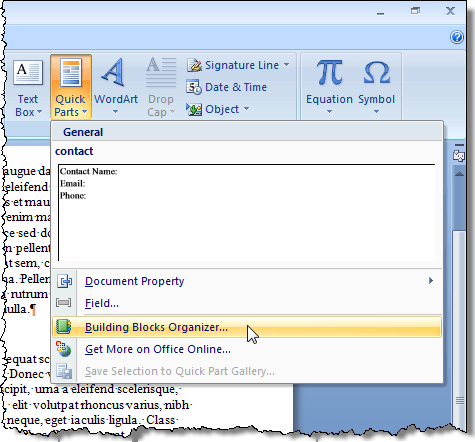
W programie Word 2007 Organizator bloków konstrukcyjnych zostanie wyświetlone okno dialogowe. Kliknij Kolec na liście po lewej stronie, aby wyświetlić podgląd tekstu i/lub grafiki Kolec obecnie zawiera.

Aby wyświetlić zawartość Kolec, jeśli używasz programu Word 2003 lub starszego, wybierz Autotekst | Automatyczny tekst od Wstawić menu.
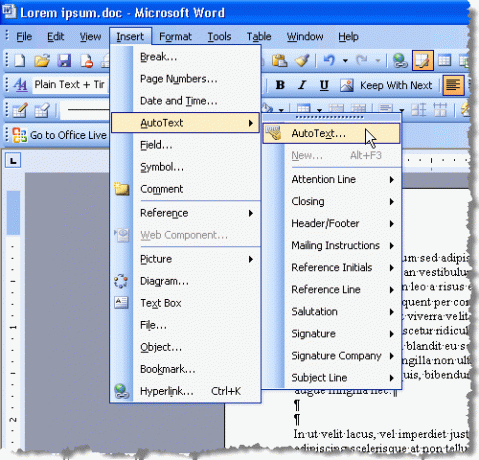
ten Autokorekta zostanie wyświetlone okno dialogowe. Na Automatyczny tekst zakładka, wpisz „kolec” (bez cudzysłowów) w Wprowadź tutaj wpisy Autotekstu pole edycji, aby szybko znaleźć Kolec na liście. ten Kolec jest automatycznie wybierany po znalezieniu i możesz zobaczyć zawartość Kolec w Zapowiedź pole poniżej listy wpisów Autotekstu.
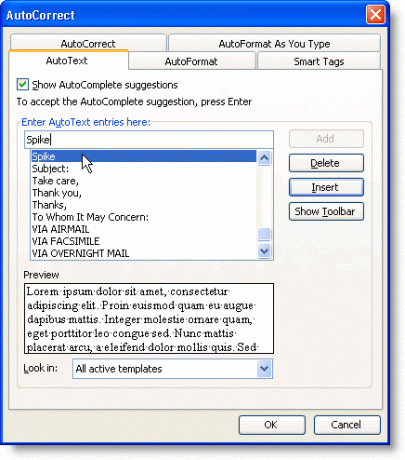
Być może zauważyłeś, że po wklejeniu zawartości Kolec, między każdym elementem dodanym do była dodatkowa pusta linia Kolec. To z powodu Inteligentny wybór akapitów.
Z Inteligentny wybór akapitów włączone, nie można wybrać akapitu bez uchwycenia ostatniego znacznika akapitu. Możesz chcieć wyłączyć Inteligentny wybór akapitów aby uniknąć tworzenia pustych linii między każdym z elementów na Kolec. Aby to zrobić w programie Word 2007, wybierz Opcje słów od Gabinet menu.
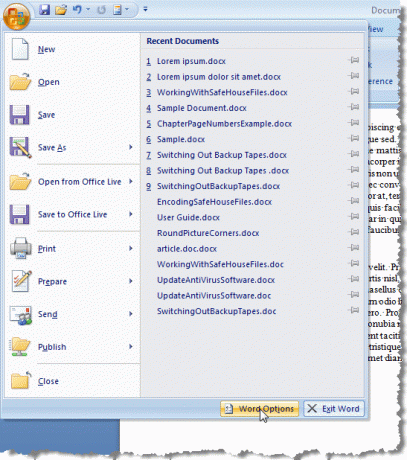
Na Opcje słów okno dialogowe, kliknij Zaawansowany na liście po lewej stronie.
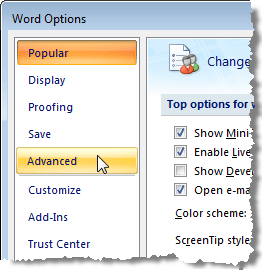
w Opcje edycji sekcji po prawej stronie, wybierz Użyj inteligentnego wyboru akapitów pole wyboru, aby w polu wyboru nie było zaznaczenia.
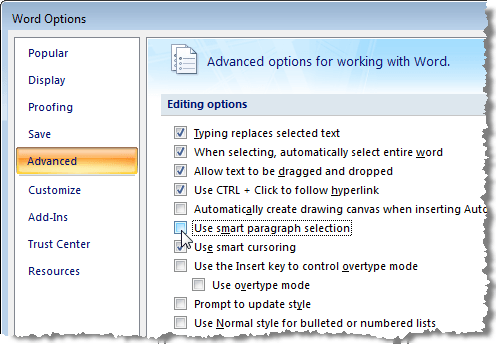
Kliknij ok zamknąć Opcje słów Okno dialogowe.
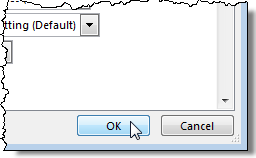
Wyłączyć Inteligentny wybór akapitów w programie Word 2003 lub starszym wybierz Opcje od Narzędzia menu.
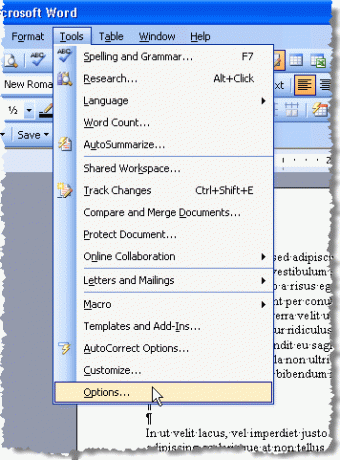
Na Opcje w oknie dialogowym, kliknij Edytować patka. w Opcje edycji sekcji, wybierz Użyj inteligentnego wyboru akapitów pole wyboru, aby w polu wyboru nie było zaznaczenia.

Kliknij ok zamknąć Opcje Okno dialogowe.
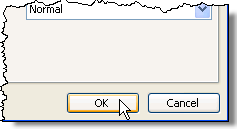
ten Kolec to przydatna funkcja, jeśli chcesz szybko i łatwo zmienić kolejność i przenieść nieciągły tekst lub utworzyć nowy dokument z fragmentów innego dokumentu. Cieszyć się!
Witamy w Help Desk Geek - blogu pełnym porad technicznych od zaufanych ekspertów technicznych. Mamy tysiące artykułów i przewodników, które pomogą Ci rozwiązać każdy problem. Nasze artykuły zostały przeczytane ponad 150 milionów razy od momentu uruchomienia w 2008 roku.
Zapisz się do Help Desk Geek.
Dołącz do ponad 15 000 innych osób, które codziennie otrzymują wskazówki, porady i skróty prosto do swojej skrzynki odbiorczej.
Nienawidzimy też spamu, wypisz się w dowolnym momencie.


